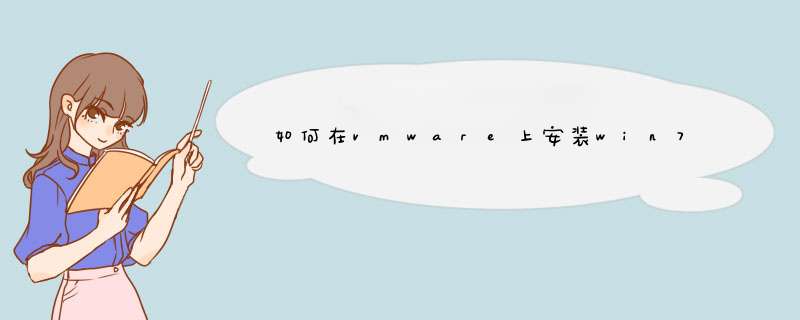
1、VMware虚拟机软件:http://www.doudouxitong.com/tools/qita/2014/1207/4740.html
二、VMware虚拟机安装Win7系统图文步骤:
采用豆豆系统“技术员联盟win7系统:http://www.doudouxitong.com/windows7/”作为示范,可以自行百度搜搜下载
1、打开VMware虚拟机,点击“创建新的虚拟机”按钮。
2、在d出的对话框,选择“自定义”选项,自定义可以对虚拟机参数进行设置,然后点击“继续”按钮。
3、继续点击“继续”按钮。
4、在下一步中选择“安装盘镜像文件”然后点击浏览,来浏览镜像win7文件。
5、选择好镜像文件后,点击打开。
6、继续点击“继续”按钮。
7、在下一个窗口,客户机 *** 作系统选择“windows”,版本选择“windows 7”,然后点击“继续”按钮。
8、在下一个窗口可以更改虚拟机的名称,点击浏览可以更改虚拟机的安装位置。
9、点击浏览按钮d出了安装位置选择对话,选择好位置点击“确定”按钮。
10、继续点击“继续”按钮。
11、在此处可以更改虚拟主机的内存量,然后点击“继续”按钮。
12、在这个窗口可以选择网络类型,选择好之后点击“继续”按钮。
13、在此处可以选择I/O控制器类型。选择好之后点击“继续”按钮。
14、在此处可以选择磁盘,选择“创建一个新的磁盘”然后点击继续按钮。
15、在此处可以选择磁盘类型,点击“继续”按钮。
16、在此处可以输入磁盘容量,然后点击继续按钮。
17、此窗口指定磁盘文件,然后点击继续。
18、在这个窗口可以预览虚拟机设置的参数,如无错误,点击“完成”按钮
19、设置完成后选择该虚拟机,点击“打开此虚拟机电源”按钮。
20、运行后d出两个对话框,点击确定即可,然后会出现win7安装的画面,按安装的步骤安装即可。
方法/步骤1、首相我们先下载虚拟机安装程序和ISO镜像文件。
2、安装完虚拟机以后,点击新建虚拟机。
3、选择自定义(高级)。
4、选择我以后再安装 *** 作系统 创建一个虚拟空白硬盘。
5、客户机 *** 作系统选择Microsoft Windows。
6、虚拟机配置文件保存的名称和位置默认就可以了。
7、创建一个新的虚拟磁盘。
8、单个文件存储虚拟磁盘。
9、为虚拟机硬件文件选择一个剩余容量较大的分区保存。
10、新建虚拟机完成。
11、vmware中将windows7安装镜像载入虚拟机光驱。
12、开机设置虚拟机启动设备为光驱。
13、开机画面及时按ESC选择CD-ROM Drive。
14、以后鼠标在虚拟机中 *** 作,想将光标退出虚拟机按Ctrl+Alt。
15、开始安装windows7,载入windows7安装环境。
16、点击现在安装。
17、接受许可条款。
18、选择升级安装。
19、新建空间。
20、选择大小 然后应用。
21、磁盘分区建好 然后下一步。
22、正在安装Winsows。
23、重启直接从硬盘重启。
24、完成安装。
25、安装程序正在为首次使用计算机做准备。
26、选择账户用户名。
27、ok了,现在可以使用了。
欢迎分享,转载请注明来源:内存溢出

 微信扫一扫
微信扫一扫
 支付宝扫一扫
支付宝扫一扫
评论列表(0条)